win11安装net35终极解决方案 win11系统net3.5怎么安装
.net3.5是用于微软系统的新托管代码编程模型,很多软件和游戏都需要,当然用户在给电脑安装win11系统的时候也自带有net3.5程序,可是有些用户的win11系统中却缺少net3.5程序需要重新安装,对此win11系统net3.5怎么安装呢?今天小编就来教大家win11安装net35终极解决方案。
具体方法:
方法一:
1、点击任务栏中的开始图标,在上方的搜索框中输入“Windows功能”并打开。
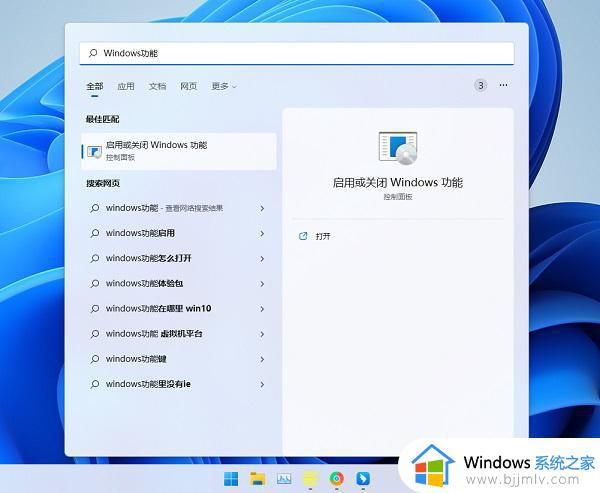
2、在窗口中找到“.NET Framework 3.5”,点击左侧的“+”号将其展开,然后将下方的两个“WCF”选项都勾选上,点击确定保存。
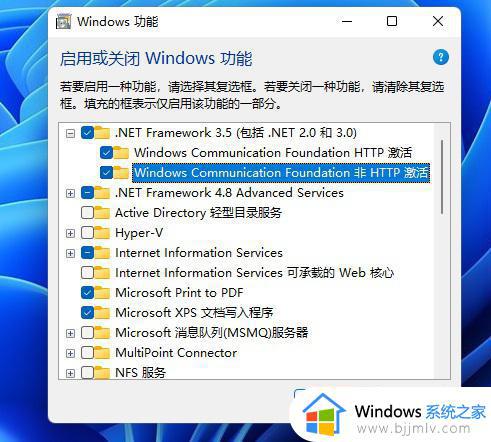
3、最后等待.NET Framework 3.5组件成功下载安装即可。
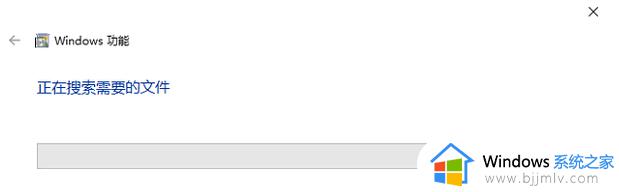
方法二:
1、右击任务栏中的开始,在给出的选项中选择“Windows终端(管理员)”选项打开。
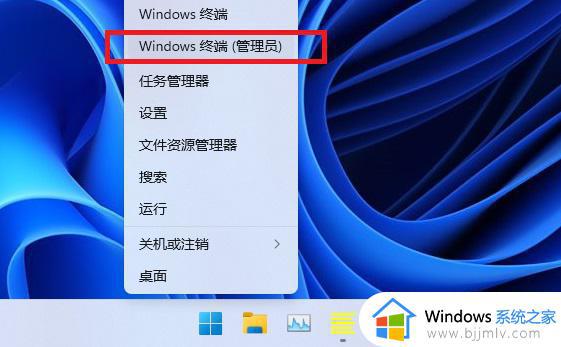
2、在窗口中依次输入下面的命令来启用.NET Framework 3.5功能,回车执行即可:
dism /online /enable-feature /featurename:netfx3 /all
dism /online /enable-feature /featurename:WCF-HTTP-Activation
dism /online /enable-feature /featurename:WCF-NonHTTP-Activation
上述就是小编告诉大家的win11安装net35终极解决方案了,如果你电脑有出现类似的情况,那么就可以根据小编的操作来进行解决,非常的简单快速,一步到位。
win11安装net35终极解决方案 win11系统net3.5怎么安装相关教程
- net framework 3.5无法安装win11怎么回事 win11安装不上net35解决办法
- win11更新安装错误怎么解决 win11安装更新遇到错误解决方案
- win11安卓子系统安装方法 win11安卓子系统怎么安装
- win11安卓系统怎么安装 win11安装安卓系统教程
- win11安卓系统怎么安装 win11如何安装安卓子系统
- win11系统版本安卓应用怎么安装 win11系统如何安装安卓应用
- win11安卓子系统安装apk教程 win11安卓子系统怎么安装apk软件
- win11安卓子系统安装教程 win11安卓子系统如何安装
- win11 sqlserver 2008安装不了为什么 win11系统无法安装sqlserver 2008如何解决
- win11补丁KB5032190安装失败怎么回事 win11系统KB5032190安装失败如何解决
- win11恢复出厂设置的教程 怎么把电脑恢复出厂设置win11
- win11控制面板打开方法 win11控制面板在哪里打开
- win11开机无法登录到你的账户怎么办 win11开机无法登录账号修复方案
- win11开机怎么跳过联网设置 如何跳过win11开机联网步骤
- 怎么把win11右键改成win10 win11右键菜单改回win10的步骤
- 怎么把win11任务栏变透明 win11系统底部任务栏透明设置方法
win11系统教程推荐
- 1 怎么把win11任务栏变透明 win11系统底部任务栏透明设置方法
- 2 win11开机时间不准怎么办 win11开机时间总是不对如何解决
- 3 windows 11如何关机 win11关机教程
- 4 win11更换字体样式设置方法 win11怎么更改字体样式
- 5 win11服务器管理器怎么打开 win11如何打开服务器管理器
- 6 0x00000040共享打印机win11怎么办 win11共享打印机错误0x00000040如何处理
- 7 win11桌面假死鼠标能动怎么办 win11桌面假死无响应鼠标能动怎么解决
- 8 win11录屏按钮是灰色的怎么办 win11录屏功能开始录制灰色解决方法
- 9 华硕电脑怎么分盘win11 win11华硕电脑分盘教程
- 10 win11开机任务栏卡死怎么办 win11开机任务栏卡住处理方法
win11系统推荐
- 1 番茄花园ghost win11 64位标准专业版下载v2024.07
- 2 深度技术ghost win11 64位中文免激活版下载v2024.06
- 3 深度技术ghost win11 64位稳定专业版下载v2024.06
- 4 番茄花园ghost win11 64位正式免激活版下载v2024.05
- 5 技术员联盟ghost win11 64位中文正式版下载v2024.05
- 6 系统之家ghost win11 64位最新家庭版下载v2024.04
- 7 ghost windows11 64位专业版原版下载v2024.04
- 8 惠普笔记本电脑ghost win11 64位专业永久激活版下载v2024.04
- 9 技术员联盟ghost win11 64位官方纯净版下载v2024.03
- 10 萝卜家园ghost win11 64位官方正式版下载v2024.03